火狐浏览器怎么安装插件?火狐浏览器插件安装方法
有时候大家会在浏览器中安装一些很实用的插件,火狐浏览器要怎么安装新插件呢?想自定义在火狐浏览器中安装插件的可以来看下文方法。
火狐浏览器怎么安装插件
1、首先打开火狐浏览器,并使电脑连接上internet网络;然后点击浏览器标志中的下拉菜单,弹出选项,选择其中的“附加组件”
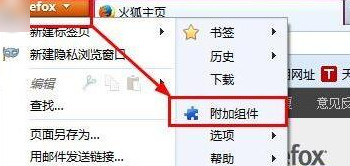
2、将会弹出新的窗口,其中就是用于我们选择插件,可以通过搜索栏就行查找自己想要的插件,也可以通过它的推荐、分类里面进行选择安装
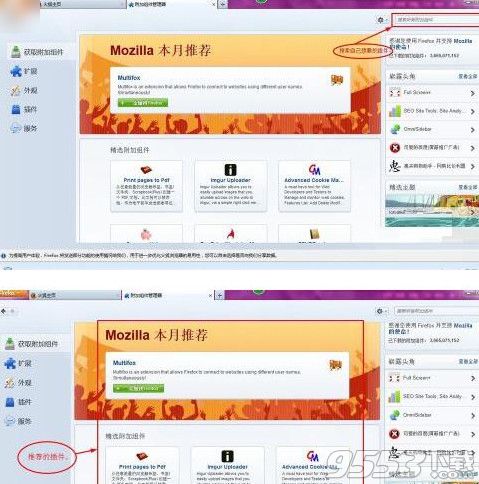
3、这里以安装一个它推荐的插件为例加以说明。比如“每日一句”这个插件,点击“添加到Firefox”便可进行下载安装
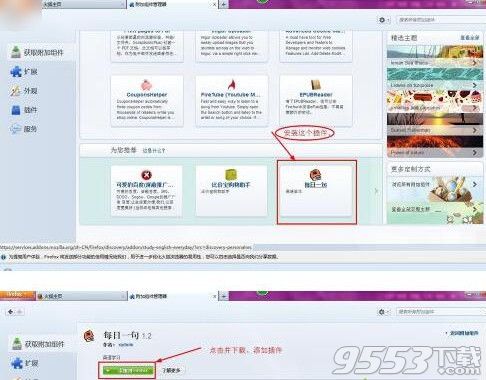
4、可以在工具栏中或者在“扩展”中查看到安装后的插件,在这里可以设置是否“禁用”或“移除”插件
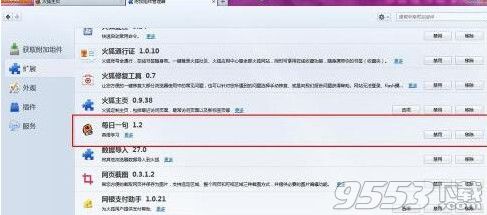
关键词: 火狐浏览器 教程